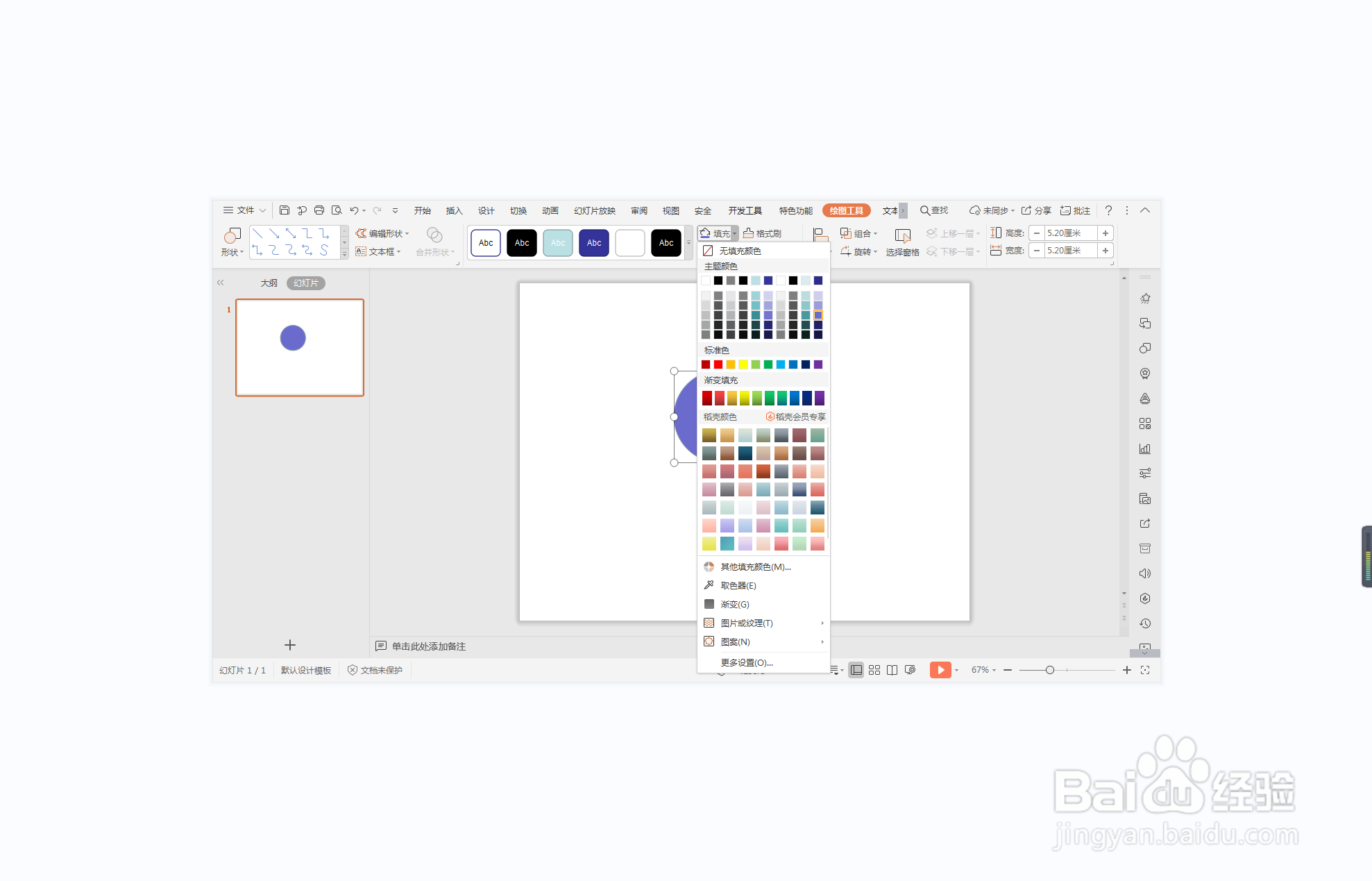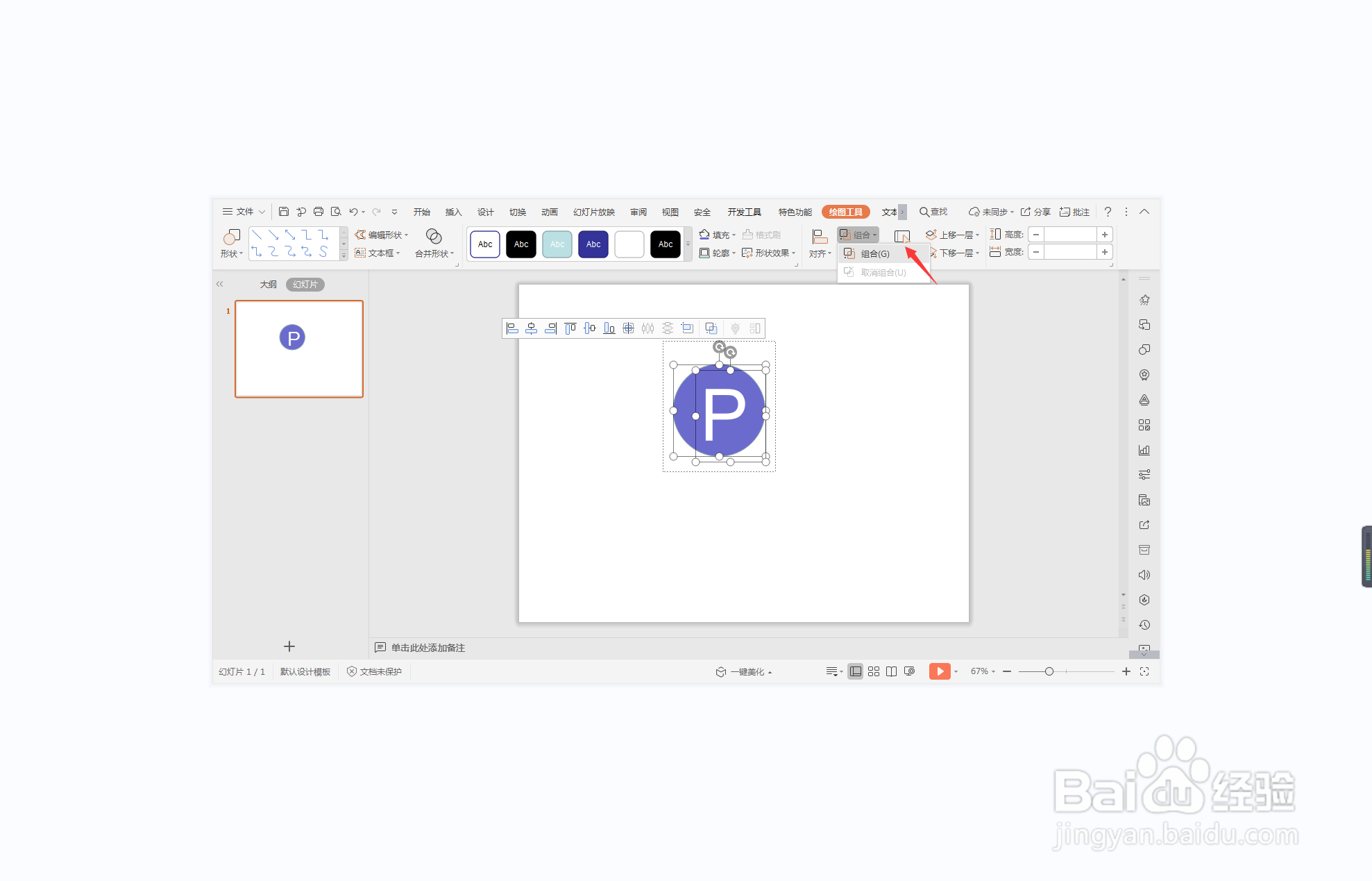wps演示文稿中如何绘制停车场图标
1、在插入选项卡中点击形状,选择其中的椭圆。
2、按住shift键,在页面上绘制出一个正圆形,放置在页面的中间位置。
3、选中圆形,在绘图工具中点击填充,选择蓝色进行填充。
4、接着在开始选项卡中点击文本框,选择其中的横向文本框。
5、在文本款中输入一个字母“P”,调整好合适的大小,颜色填充为白色。
6、选中所有的形状,在绘图工具中点击“组合”,这样图形和文字成为一个整体,停车场图标就制作好了。
声明:本网站引用、摘录或转载内容仅供网站访问者交流或参考,不代表本站立场,如存在版权或非法内容,请联系站长删除,联系邮箱:site.kefu@qq.com。
阅读量:71
阅读量:87
阅读量:74
阅读量:60
阅读量:20